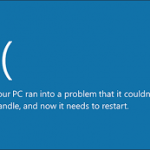Trên thực tế hiện nay, có rất nhiều người dùng máy tính không biết cách chụp hình ảnh trên màn hình máy tính như thế nào? Làm sao để chụp được hình ảnh rõ nét trên màn hình laptop mà không cần dùng tới điện thoại? Rất đơn giản, các bạn chỉ cần đọc xong bài viết cách chụp màn hình máy tính Dell của Điện máy Sharp Việt Nam đã trình bày chi tiết trong bài viết dưới đây
– Xem thêm: Cách bật bluetooth trên laptop Win 7 chính xác 100%
Nội dung bài viết
Hướng dẫn cách chụp màn hình máy tính Dell trên Win 7, Win 10
- Bước 1: Trước tiên, bạn mở màn hình laptop mà bạn muốn chụp màn hình.
- Bước 2: Nhấn vào nút Print Screen (kí hiệu viết khác nhau như: PrtScn, Prnt Scrn, Print Scr,..) nằm ở góc trên bên phải bàn phím máy tính
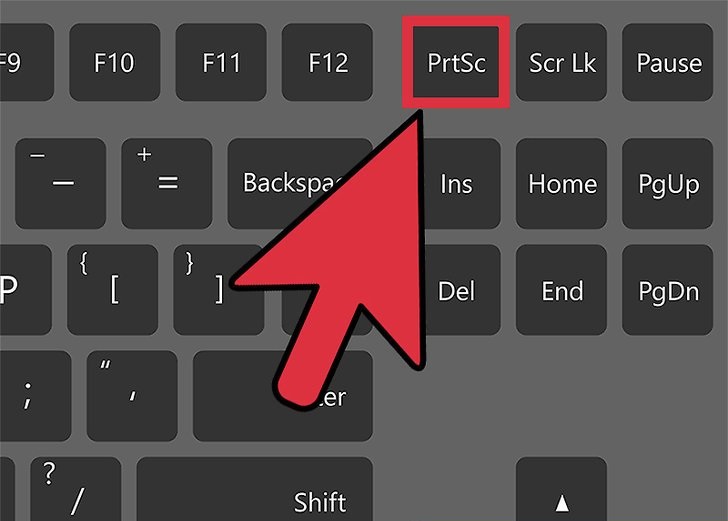
- Bước 3: Nhấn phím Windows trên bàn phím (phím có hình cửa sổ), sau đó nhập vào từ khóa tìm kiếm Paint > Mở phần mềm có tên Paint.
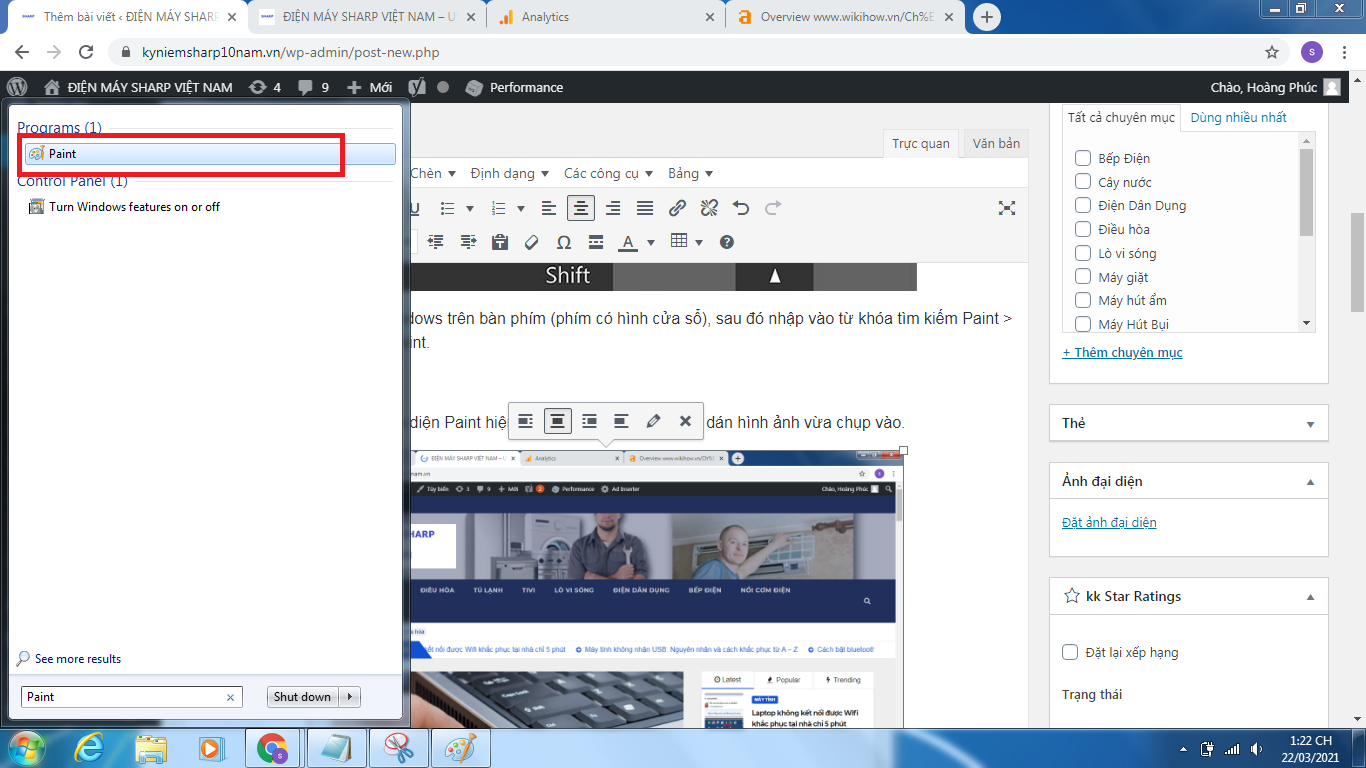
- Bước 4: Tại cửa sổ giao diện Paint hiện ra, các bạn ấn Ctrl + V để dán hình ảnh vừa chụp vào.
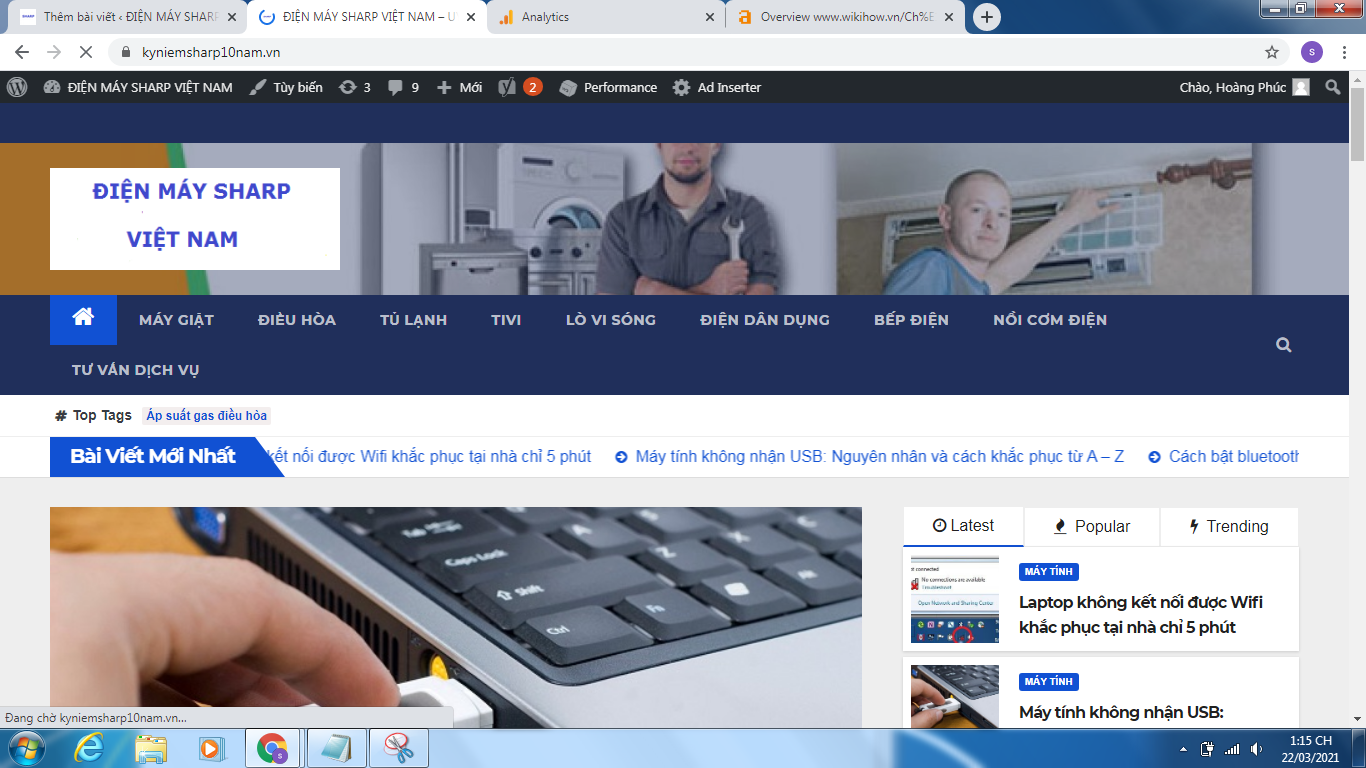
- Bước 5: Cuối cùng bạn chỉ cần ấn Ctrl + S (hoặc File > Save) để lưu hình ảnh lại.
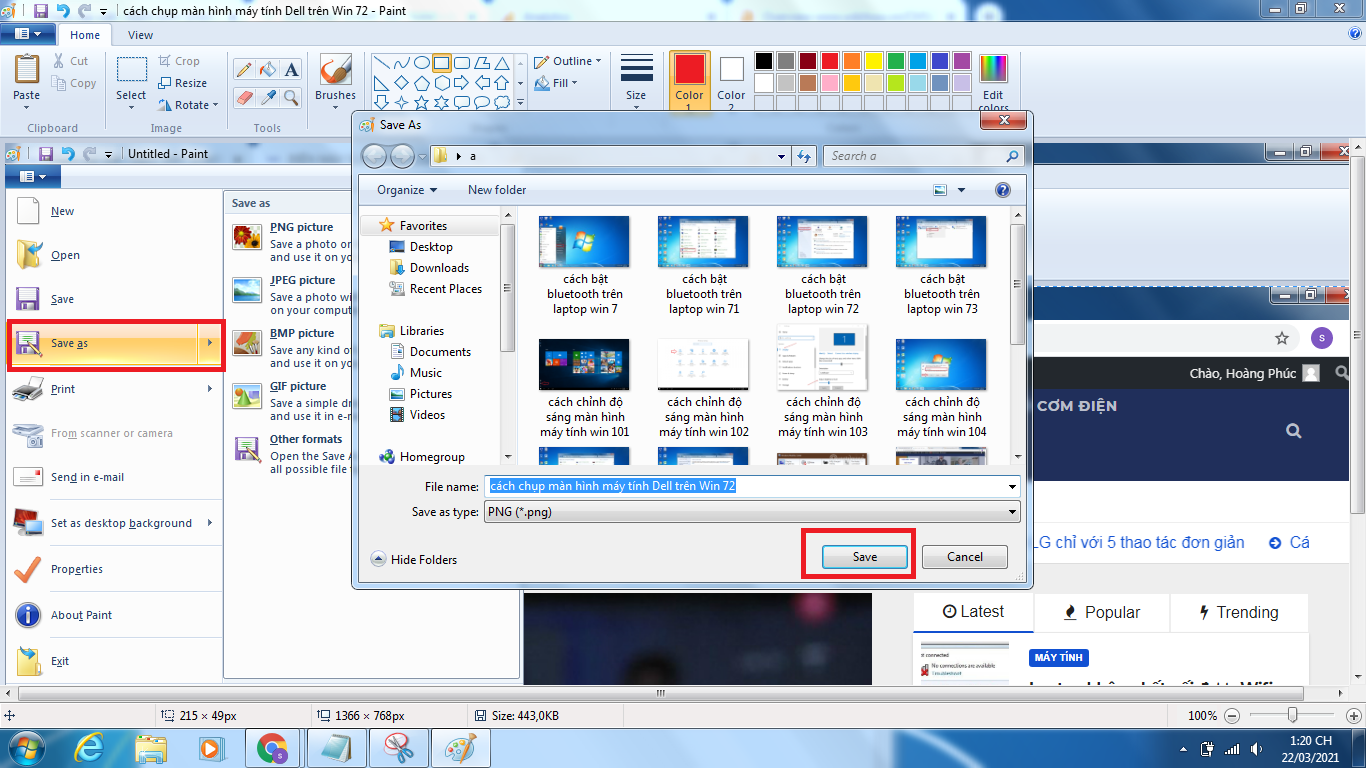
Hướng dẫn cách chụp màn hình laptop Dell bằng Snipping Tool
- Bước 1: Nhấn Windows trên bàn phím (phím có hình cửa sổ) ở góc trái phía dưới màn hình.

- Bước 2: Các bạn vào Start gõ “Snipping Tool” là công cụ sẽ hiện ra nhé.
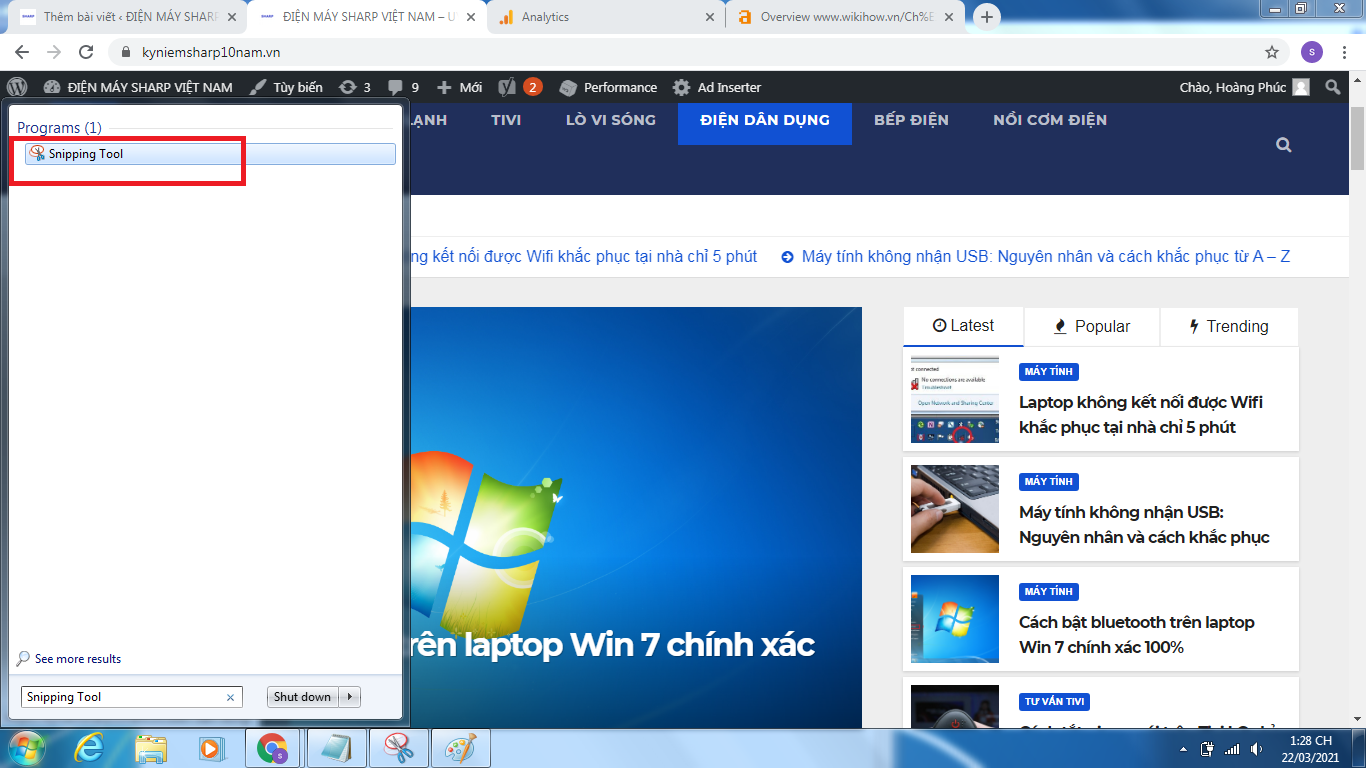
- Bước 3: Phần mềm Snipping Tool được hiển thị trên Destop. Để chụp màn hình các bạn ấn chọn New ( biểu tượng hình cái kéo)
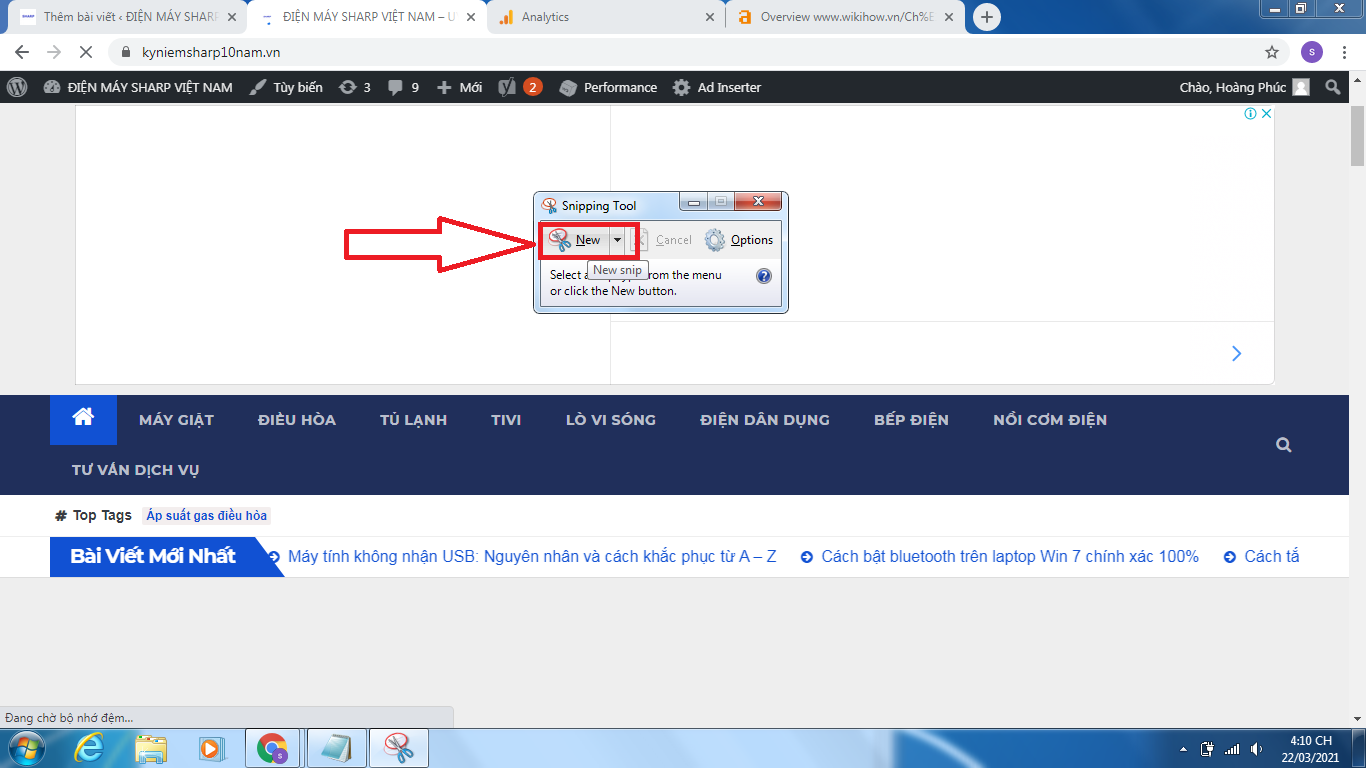
- Bước 4: Nhấp chuột trái trên màn hình Destop chọn những vùng bạn muốn chụp ảnh hoặc toàn bộ màn hình.
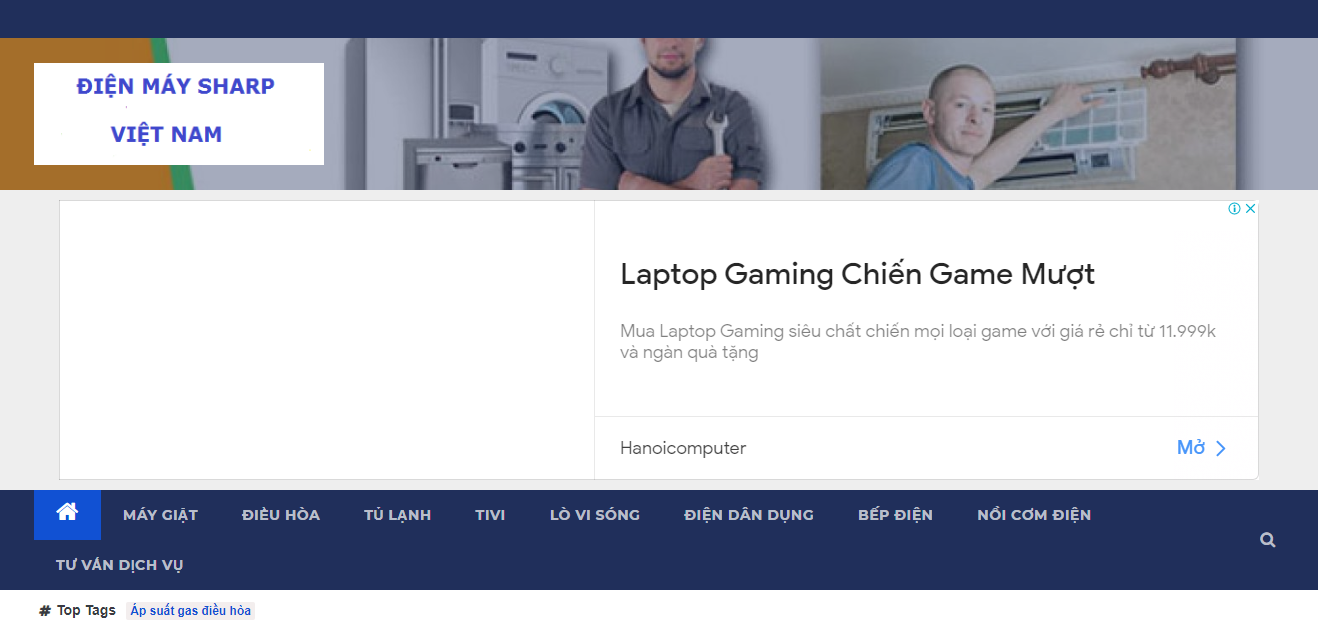
- Bước 5: Chọn File > Chọn Save as > Chọn thư mục lưu
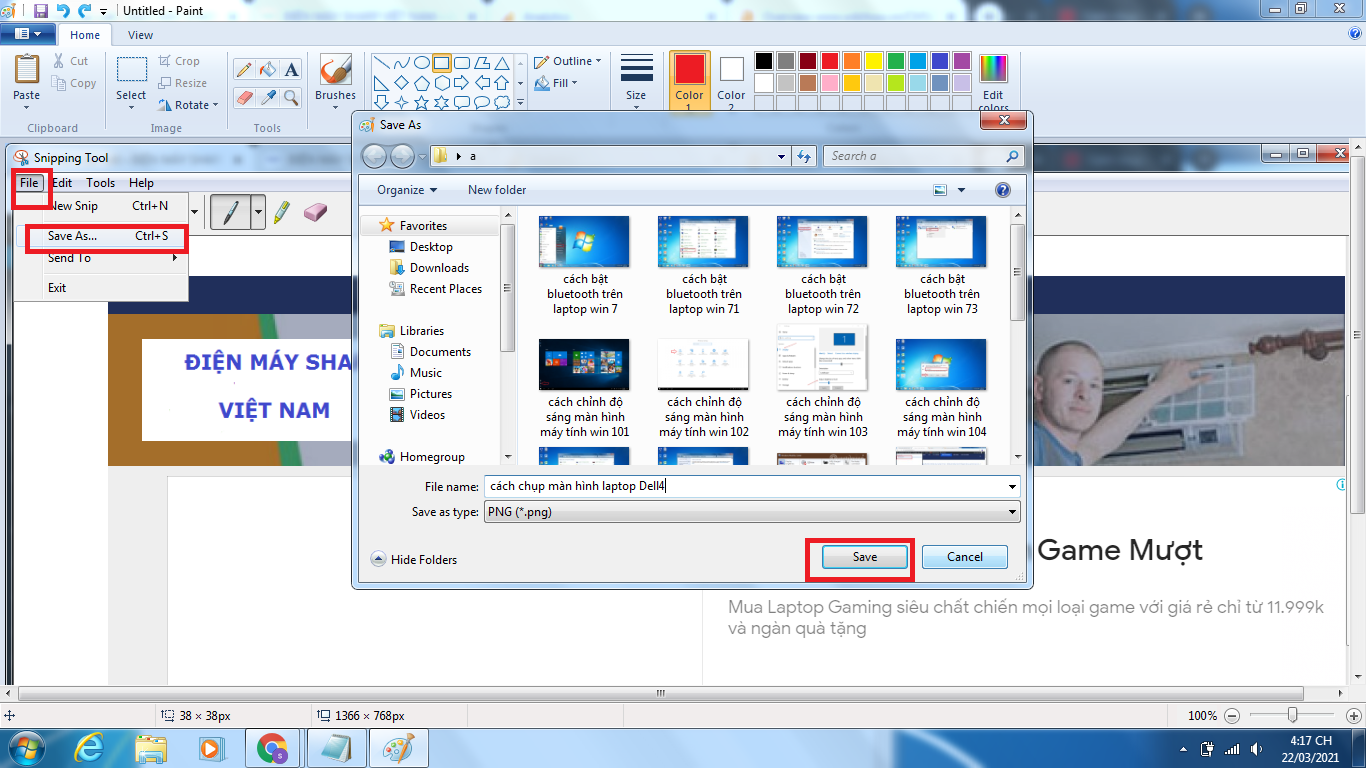
Bên trên chính là toàn bộ cách chụp màn hình máy tính Dell mà chúng tôi đã tổng hợp phía trên có thể giúp bạn lưu lại những hình ảnh hay thông tin quan trong trên màn hình máy tính của bạn đơn giản. Ngoài ra, các bạn có thể tham khảo thêm: Lỗi kết nối của bạn không phải là kết nối riêng tư xử lý thành công 100% chi tiết tại đây.


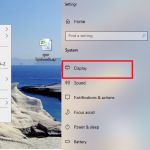
![[Cập nhật] trung tâm bảo hành Dell miễn phí trên toàn quốc trung-ta-bao-hanh-dell](https://kyniemsharp10nam.vn/wp-content/uploads/2021/06/trung-ta-bao-hanh-dell-150x150.jpg)